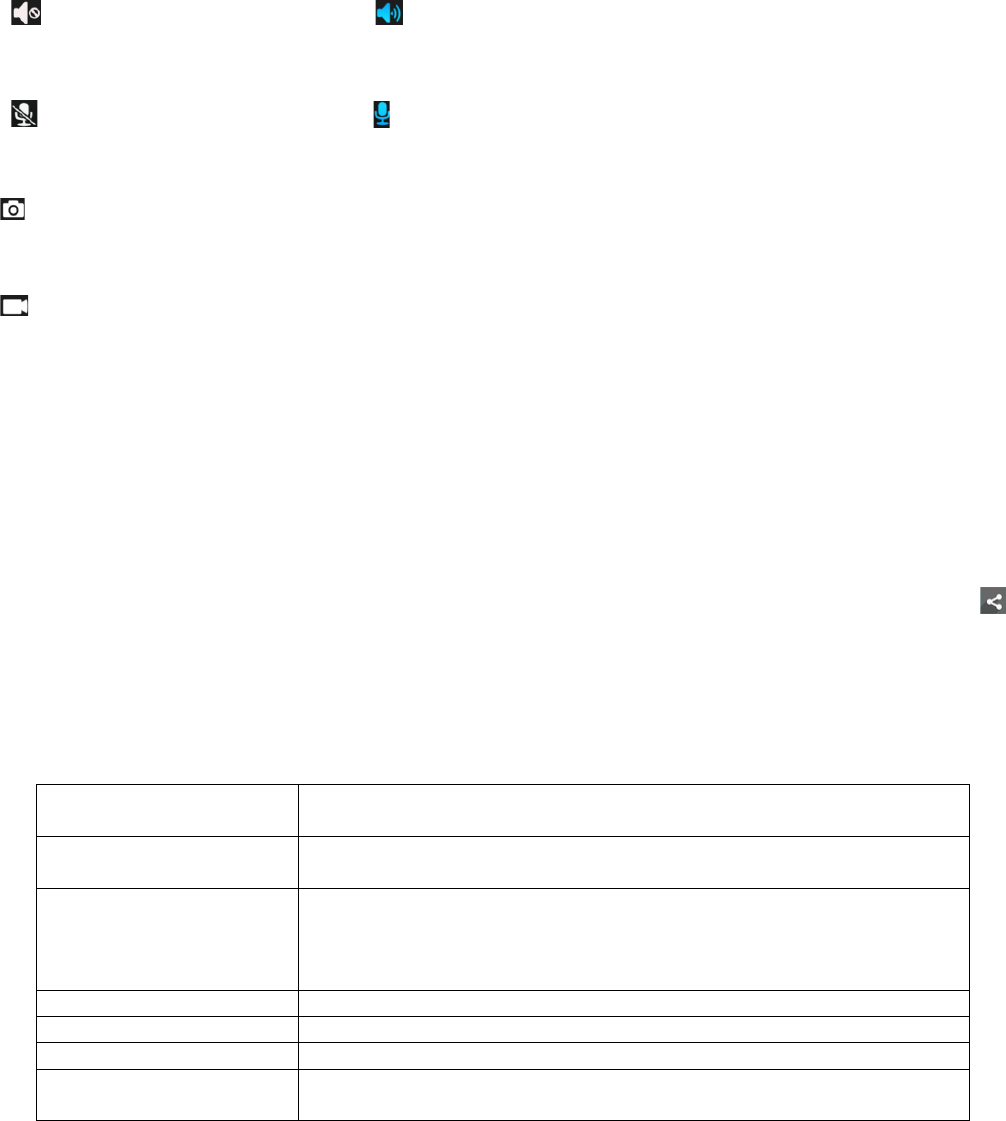téléphone mobile peut ajouter plusieurs caméras SN. Vous pouvez ajouter de nombreuses caméras. Si vous souhaitez
supprimer une caméra dans la liste, appuyez longuement sur la caméra correspondante sélectionnée et vous verrez
apparaître le dialogue de suppression du menu contextuel. Suivez les instructions pour effectuer ces opérations.
E) Après avoir ajouté la caméra, vous pouvez cliquer sur la caméra souhaitée dans la liste des caméras. Différentes
options sont disponibles, à savoir :
1. Caméra
Cliquez sur le bouton Reproduction pour visionner les vidéos en temps réel. L'écran affichera le bouton de menu
émergent de la fonction lors de la visualisation des vidéos en temps réel :
Cliquez sur cette icône pour activer . En cliquant sur cette icône, vous pouvez contrôler le son ambiant.
Appuyez sur le bouton HAUT/BAS pour régler le volume sonore. Avec le système Android, le haut-parleur est activé
par défaut.
Cliquez sur cette icône pour activer . Cela envoie le signal sonore du téléphone mobile à l'appareil.
Cliquez sur cette icône pour prendre des photos. Les fichiers photo sont enregistrés dans l'album photo du
téléphone mobile et dans le dossier « image » de la carte Micro SD du caméscope. Lorsque vous avez terminé
de prendre les photos, vous pouvez les partager en temps réel et les envoyer à vos amis.
Cliquez sur cette icône pour démarrer l'enregistrement vidéo. Lors de l'enregistrement, les témoins lumineux bleus
clignotent. Les fichiers vidéo sont enregistrés dans le dossier « vidéo ».
2) Événements :
Il y a deux options dans les événements, à savoir album photo et album vidéo. APP va recevoir un message Push
lorsque les configurations d'alarme sont ouvertes.
Sélectionnez la date et l’heure de la photo et confirmez le téléchargement et affichez-le dans la liste « album photo ».
Vous pouvez visualiser et télécharger le fichier d'événements antérieurs dans la configuration « vidéo ». (La capacité
de stockage de fichiers est déterminée par la capacité de la carte mémoire)
3. Photos :
Ouvrez les photos que vous souhaitez explorer dans la liste de visualisation des photos, cliquez sur cette icône
pour partager les photos et les envoyer à vos amis.
Remarque : Dans le système IOS, cliquez sur configuration-options-confidentialité-photos pour ouvrir
Myanycam lorsque vous enregistrez les images dans le téléphone mobile.
4. Configuration : Il y a plusieurs options dans ce menu de configuration.
5) En mode P2P, appuyez longuement sur le bouton MODE pendant 8 secondes dans le cadre du processus de
visualisation en temps réel. L'appareil enverra une demande d'intercommunication et vous pourrez
sélectionner « Accepter » ou « Refuser » sur le téléphone mobile. Si vous choisissez « Accepter », vous
pouvez réaliser l'interconnexion en temps réel entre le téléphone mobile et l'appareil.